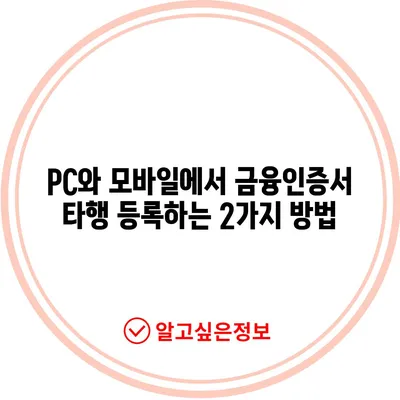금융인증서 타행등록 방법 2가지 PC 모바일
금융인증서 타행등록의 중요성
금융인증서 타행등록 방법 2가지 PC 모바일은 많은 사람들에게 필수적인 정보입니다. 특히, 각기 다른 은행에서 발급받은 금융인증서를 사용할 때 타행등록을 통해 보다 편리하게 금융 서비스를 이용할 수 있습니다. 금융인증서는 공인인증서와 유사한 기능을 가지고 있으며, ATM이나 인터넷 뱅킹 서비스에 접근할 때 중요한 역할을 합니다. 그러나, 서로 다른 은행의 금융인증서를 사용할 때는 반드시 타행등록 절차를 거쳐야만 원하는 서비스를 이용할 수 있습니다.
타행등록은 특정 은행에서 발급된 금융인증서를 다른 은행의 서비스에서도 사용할 수 있도록 해주는 절차입니다. 예를 들어, 당신이 농협은행에서 금융인증서를 발급받았다면, 이를 국민은행의 인터넷뱅킹에서 사용하기 위해서는 타행등록이 필요합니다. 이는 각 금융기관이 고객의 보안을 강화하기 위해 도입한 절차로, 고객의 개인 정보를 보다 안전하게 관리하기 위함입니다.
타행등록을 진행하기 전에는 사전에 몇 가지 기본적인 사항을 체크해야 합니다.
첫째, 각 금융기관의 타행등록 가능 시간을 미리 확인하는 것이 좋습니다. 예를 들어, 국민은행의 경우 타행등록은 01:00부터 23:00까지 가능하므로, 이 시간 밖에서는 진행이 불가능합니다.
둘째, 개인인터넷뱅킹 ID가 필요하므로, 사전에 가입을 완료해야 합니다. 만약 이 과정을 무시하면 재정 거래에 차질을 빚을 수 있습니다.
또한, 금융인증서를 타행 등록할 시 보안카드 또는 OTP와 같은 추가 본인 인증 수단이 요구됩니다. 이러한 절차는 은행들이 고객의 안전을 최우선으로 생각하고 있음을 보여주며, 인터넷 도중 의도치 않은 정보 유출을 막기 위한 조치입니다. 이러한 등록 절차는 처음에는 번거롭게 느껴질 수 있지만, 장기적으로는 모든 금융 거래를 보다 안전하게 해줍니다.
| 항목 | 설명 |
|---|---|
| 금융인증서 | 금융업무를 위한 전자 인증서 |
| 타행등록 | 타은행의 서비스에서 인증서를 사용하기 위한 등록 절차 |
| 개인인터넷뱅킹 ID | 인터넷 뱅킹 서비스 이용을 위한 고유 식별 ID |
| 본인 인증 방법 | 보안카드, OTP 등 다양한 인증 수단 |
💡 주택 임대 사업자로서 누릴 수 있는 다양한 혜택을 알아보세요. 💡
PC에서 금융인증서 타행등록 방법 (KB국민은행)
PC에서 금융인증서 타행등록 방법 2가지 PC 모바일 중 첫 번째로, 국민은행 홈페이지를 통해 등록하는 절차를 살펴보겠습니다. 금융인증서를 등록하기 위해서는 먼저 국민은행의 공식 홈페이지에 접속해야 합니다.
-
홈페이지 접속: KB국민은행 홈페이지에 접속한 후 [인증센터] 메뉴에서 [개인] 탭을 클릭합니다. 이는 금융인증서 등록을 위한 첫 단계입니다.
-
타행등록 메뉴 찾기: 페이지 중앙에서 금융인증서 타행 등록이라는 메뉴를 찾아 클릭합니다. 이 메뉴는 매우 눈에 띄게 배치되어 있으므로 쉽게 찾아낼 수 있습니다.
-
사용자 아이디 입력: 인터넷뱅킹 신청 시 설정한 사용자 아이디를 입력합니다. 이 단계는 본인이 실제로 해당 계좌의 소유자임을 증명하기 위한 과정입니다.
-
본인 인증 선택: 추가 본인인증 화면이 나타나면 보안카드, OTP, 또는 KB 모바일 인증서 중 하나를 선택합니다. 선호하는 인증 방식을 선택할 수 있습니다.
-
금융인증 서비스 시작: 이름, 전화번호, 생년월일 등을 입력한 후 다음 단계로 진행합니다. 이 정보는 본인 확인을 위한 추가적인 데이터입니다.
-
SMS 확인코드 입력: SMS로 전송된 확인 코드를 입력합니다. 이 과정은 귀하의 휴대폰을 통해 인증할 수 있도록 만들어져 있습니다.
-
금융인증서 선택: 발급받은 금융인증서를 선택하고, 그 비밀번호를 입력합니다. 여기에 비밀번호를 잊어버렸다면, 다시 찾기를 통해 복구할 수 있습니다.
-
재차 본인 인증: 추가 본인 인증 방법, 예를 들어 ARS 인증 또는 해외출국 확인을 선택합니다.
-
등록 완료: 모든 절차가 완료되면, 금융인증서 타행등록이 완료되었습니다라는 메시지를 확인할 수 있습니다.
이런 방식으로 PC에서의 도전은 마치 퍼즐 맞추기와 같지만, 각 단계가 완료될 때마다 느끼는 성취감은 그에 못지않습니다!
| 단계 | 설명 |
|---|---|
| 1 | KB국민은행 홈페이지 접속 |
| 2 | 타행등록 메뉴 클릭 |
| 3 | 사용자 ID 입력 |
| 4 | 본인 인증 수단 선택 |
| 5 | 개인 정보 입력 |
| 6 | SMS 인증 코드 확인 |
| 7 | 금융인증서 선택 |
| 8 | 추가 본인 인증 |
| 9 | 등록 완료 확인 |
💡 금융인증서 발급과 갱신 과정, 쉽게 알아보세요! 💡
모바일에서 금융인증서 타행등록 방법 (KB스타뱅킹)
이제는 모바일에서 금융인증서를 타행등록 하는 방법을 살펴보겠습니다. 모바일 뱅킹의 편리함은 언제 어디서나 은행 업무를 가능하게 만든다는 점에서 재정 관리의 필수 도구로 자리잡았습니다.
-
앱 설치 및 실행: 먼저, KB스타뱅킹 앱을 스마트폰에 설치하고 실행합니다. 앱은 공식 마켓에서 간편하게 다운로드할 수 있습니다.
-
전체메뉴 선택: 오른쪽 상단에 위치한 전체메뉴를 선택하면 여러 기능들을 볼 수 있지만, 금융인증서 타행등록을 하기 위해 [인증센터] 메뉴를 선택합니다.
-
금융인증서 선택: 인증센터 내에서 금융인증서 메뉴를 선택한 후, 타행(기관) 인증서 등록/해제 항목에서 등록하기를 선택합니다.
-
ID 입력: 개인인터넷 뱅킹 ID를 입력합니다. 이는 PC에서와 동일한 본인확인 절차입니다.
-
개인 정보 입력: 금융인증서비스 이름, 휴대폰 번호, 생년월일을 입력한 후 확인 버튼을 클릭합니다.
-
SMS 인증 진행: 이제 SMS 인증 절차에 따라 본인 확인을 진행합니다. 이 과정 또한 안전성을 높이는 중요한 단계입니다.
-
금융인증서 선택: 앞서 발급받은 금융인증서를 선택하고, 비밀번호를 입력합니다.
-
비밀번호 찾기: 비밀번호를 잊어버린 경우, 찾기 기능을 통해 쉽게 복구할 수 있습니다.
-
본인 인증 절차: 타행 인증서 등록 시 필요한 본인 인증 절차를 수행합니다. ARS 인증 요구 또는 해외 출국 확인 등이 필요할 수 있습니다.
-
보안카드 입력: 보안카드의 일련번호를 입력합니다.
-
등록 완료: 모든 인증 과정이 끝나면 타행/기관 금융인증서 등록 완료 화면이 나타납니다.
모바일에서의 과정은 PC보다도 더 쉽고 편리한 점이 많습니다. 특히, 이동 중에도 언제든지 금융 거래를 진행할 수 있어 시간적으로 큰 이득이 됩니다.
| 단계 | 설명 |
|---|---|
| 1 | KB스타뱅킹 앱 설치 및 실행 |
| 2 | 전체 메뉴 선택 |
| 3 | 인증센터 내 금융인증서 메뉴 선택 |
| 4 | ID 입력 |
| 5 | 개인 정보 입력 |
| 6 | SMS 인증 진행 |
| 7 | 금융인증서 선택 |
| 8 | 비밀번호 찾기 |
| 9 | 본인 인증 절차 진행 |
| 10 | 보안카드 입력 |
| 11 | 등록 완료 확인 |
💡 카카오뱅크 통장사본과 거래내역 발급 방법을 쉽게 알아보세요. 💡
결론
지금까지 금융인증서 타행등록 방법 2가지 PC 모바일에 대해 알아보았습니다. 등록 과정은 여러 단계로 구성되어 있지만, 이를 통해 다른 금융기관의 서비스도 보다 안전하게 이용할 수 있습니다. 금융인증서는 단순한 인증서 이상의 역할을 하며, 우리의 일상에서 큰 도움을 줄 수 있습니다. 특히, 모바일 환경에서의 접근성은 금융 거래의 편리성을 더욱 높여줍니다.
제대로 된 금융인증서의 타행등록 절차를 이해하고 이를 적극 활용하면, 더 이상 금융 거래에서의 불편함을 느낄 필요가 없을 것입니다. 필요한 경우 정기적으로 인증서를 업데이트하고 등록 상태를 점검하며 저축 및 투자와 같은 재정 목표에 도전해 보세요. 모든 단계는 안전하고 간편하게 설계되었으니, 이 기회를 통해 여러분의 금융 생활을 보다 원활하게 만들어 보세요!
💡 KB국민은행 이체확인증 발급 과정을 쉽게 알아보세요. 💡
자주 묻는 질문과 답변
💡 KB국민은행 이체확인증 발급 과정을 자세히 알아보세요. 💡
질문1: 금융인증서 타행등록은 왜 필요하나요?
답변1: 서로 다른 금융기관에서 발급받은 금융인증서를 사용하려면 타행등록이 필수입니다. 이를 통해 다양한 은행 서비스를 보다 편리하게 이용할 수 있습니다.
질문2: 타행등록은 얼마나 걸리나요?
답변2: 등록 절차는 보통 10~15분가량 걸리지만, 상황에 따라 조금 더 소요될 수 있습니다.
질문3: PC와 모바일에서의 등록 방법 차이가 있나요?
답변3: 기본적인 내용은 유사하지만, 사용 환경과 절차가 다소 다릅니다. PC는 웹사이트를 통해, 모바일은 앱을 통해 진행합니다.
질문4: 타행등록 후 언제부터 서비스 이용이 가능한가요?
답변4: 등록이 완료된 즉시 서비스 이용이 가능하지만, 일부 은행에서는 등록 후 약간의 대기 시간이 있을 수 있습니다.
질문5: 비밀번호를 잊어버렸을 경우에는 어떻게 하나요?
답변5: 비밀번호를 잊어버린 경우, 각 은행의 비밀번호 찾기 기능을 통해 재설정이 가능합니다.
PC와 모바일에서 금융인증서 타행 등록하는 2가지 방법
PC와 모바일에서 금융인증서 타행 등록하는 2가지 방법
PC와 모바일에서 금융인증서 타행 등록하는 2가지 방법